Az Outlook offline címjegyzékének (OAB) HTTP-verziója nem tölthető le
Jelenségek
A Microsoft Outlook segítségével csatlakozhat egy Microsoft Exchange Server postaládához. Ha http(s) helyről indítja el az offline címjegyzék (OAB) manuális letöltését, úgy tűnik, hogy az Outlook küldési/fogadási folyamat párbeszédpanelén megjelenő folyamatjelző lefagy vagy elakad. A letöltés soha nem fejeződik be, és a helyi OAB-fájlok nem frissülnek.
A probléma oka
Ennek a problémának több ismert oka is van.
A számítógépen lévő vezeték nélküli eszközök illesztőprogramjai elavultak.
Ez a probléma akkor fordulhat elő, ha a vezeték nélküli perifériák régi vagy elavult eszközillesztői vannak telepítve. Ide tartoznak a billentyűzet- és egérillesztők.
A háttérben futó intelligens átviteli szolgáltatás (BITS) házirendjei a számítógépen vannak konfigurálva.
A BITS-szabályzatok lehetővé teszik a frissítések letöltési sebességének szabályozását. Ha a szabályzatértékek nincsenek megfelelően konfigurálva, hatékonyan megakadályozhatják a letöltések befejezését.
A háttérben futó intelligens átviteli szolgáltatás nem indult el.
Ha a háttérben futó intelligens átviteli szolgáltatás nem fut, akkor az OAB nem tölthető le.
Megoldás
A probléma megoldásához használja az alábbi megoldásokat.
Eszközillesztők frissítése vezeték nélküli hardverhez
Csatlakoztassa a vezeték nélküli vevőkészüléket, majd tekintse meg a Windows Update: gyakori kérdéseket a frissítések kereséséhez:
Telepítse a Választható hardverfrissítésként megjelenő, a következő címmel megjelenő frissítést:
Microsoft HID – Nem felhasználói beviteli adatszűrő
Vagy telepítse a legújabb IntelliPoint- vagy IntelliType-szoftvert. Ehhez olvassa el a PC-tartozékok a tanulás & című témakört.
Ha külső gyártótól származó billentyűzetet vagy egeret használ, látogasson el a gyártó webhelyére, és töltse le az eszközillesztő legújabb verzióját vagy az eszköz legújabb frissítését.
Ellenőrizze a beállításjegyzékben, hogy vannak-e BITS-szabályzatok
Ha OLYAN HTTP-helyet használ, ahonnan le szeretné tölteni az OAB-t, az OAB letöltési folyamatát a BITS kezeli. Ebben a konfigurációban meg kell határoznia, hogy van-e konfigurálva BITS-szabályzat.
A BITS-szabályzatok a következő kulcs alatt találhatók a beállításjegyzékben:
HKEY_LOCAL_MACHINE\SOFTWARE\Policies\Microsoft\Windows\BITSA következő DWORD-értékek konfigurálhatók ebben a kulcsban:
EnableBitsMaxBandwidth
MaxBandwidthValidFrom
MaxBandwidthValidTo
MaxTransferRateOnSchedule
MaxTransferRateOffScheduleHa az EnableBitsMaxBandwith = 1 értéket találja, a BITS letöltési szabályozása érvényben van, a többi értéket pedig a BITS használja a letöltések kezeléséhez. Kérje meg a rendszergazdát, hogy tiltsa le a BITS letöltési szabályozását, és ellenőrizze, hogy ez megoldja-e az OAB letöltésével kapcsolatos problémát.
Győződjön meg arról, hogy a háttérben futó intelligens átviteli szolgáltatás elindult
Ha OLYAN HTTP-helyet használ, ahonnan le szeretné tölteni az OAB-t, az OAB letöltési folyamatát a BITS kezeli. Ebben a konfigurációban meg kell győződnie arról, hogy a Háttérben futó intelligens átviteli szolgáltatás állapota elindult.
A Start menüben írja be a Services.msc kifejezést a Programok és fájlok keresése mezőbe, majd válassza a Services.msc elemet az eredmények ablaktábláján.
A Szolgáltatások párbeszédpanelen keresse meg a Háttérben futó intelligens átviteli szolgáltatás nevű szolgáltatást.
Tekintse át a szolgáltatás állapotát. Győződjön meg arról, hogy a szolgáltatás állapota Elindítva.
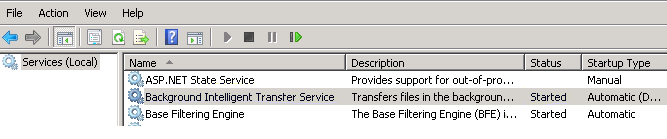
Ha a Háttérben futó intelligens átviteli szolgáltatás nem indul el, folytassa az alábbi lépésekkel a szolgáltatás elindításához.
Kattintson duplán a Háttérben futó intelligens átviteli szolgáltatás elemre a Szolgáltatások párbeszédpanelen.
Az Indítás típusa legördülő listában válassza az Automatikus (Késleltetett indítás) lehetőséget, majd az Alkalmaz lehetőséget.
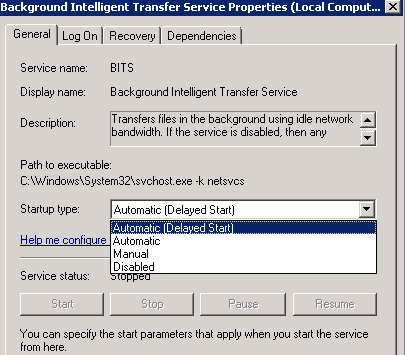
Ezután válassza a Start gombot a szolgáltatás elindításához.
A beállításjegyzéket is megvizsgálva megtekintheti a Háttérben futó intelligens átviteli szolgáltatás aktuális konfigurációját.
Kulcs:
HKEY_LOCAL_MACHINE\system\currentcontrolset\Services\BITS
DWORD: Start
Értékek: 4 = Letiltva, 3 = Kézi, 2 = AutomatikusMegjegyzés:
Ne módosítsa a szolgáltatás állapotát a beállításjegyzéken keresztül. Ezek az információk csak referenciaként szolgálnak.
További információ
Az Outlook 2010 és az Outlook 2007 esetén az alábbi lépésekkel állapíthatja meg, hogy HTTP-helyet használ-e az OAB letöltéséhez.
- Indítsa el az Outlookot, ha jelenleg nem fut.
- Tartsa lenyomva a CTRL billentyűt , kattintson a jobb gombbal az Outlook ikonra a tálca jobb oldalán található értesítési területen, majd válassza az E-mail automatikus konfigurációjának tesztelése lehetőséget.
- Törölje a Jelet a Guessmart használata jelölőnégyzetből, majd törölje a Jelet a Biztonságos Guessmart-hitelesítés jelölőnégyzetből.
- Jelölje be az Automatikus észlelés használata jelölőnégyzetet.
- Ha még nem adta meg, írja be az e-mail-címét és a jelszavát, majd válassza a Tesztelés lehetőséget.
- Az Eredmények lapon jegyezze fel az OAB URL-címének elérési útját.
Ha az OAB URL-címeHTTP-vel kezdődik, akkor egy HTTP-helyet használ az OAB letöltéséhez. Ha az OAB URL-címeNyilvános mappák, akkor nem használ HTTP-helyet az OAB letöltéséhez.
Megjegyzés:
Outlook 2016 és az Outlook 2013 csak HTTP-helyet használ az OAB letöltéséhez.
Visszajelzés
Hamarosan elérhető: 2024-ben fokozatosan kivezetjük a GitHub-problémákat a tartalom visszajelzési mechanizmusaként, és lecseréljük egy új visszajelzési rendszerre. További információ: https://aka.ms/ContentUserFeedback.
Visszajelzés küldése és megtekintése a következőhöz: